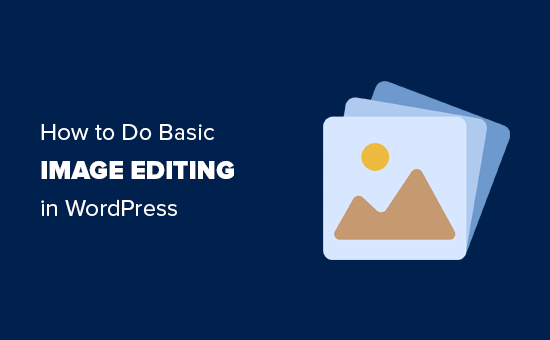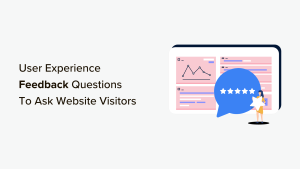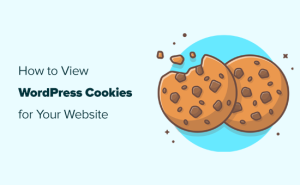O senhor quer saber como fazer a edição básica de imagens na área de administração do WordPress?
O WordPress permite que o senhor corte, gire, inverta e dimensione o tamanho da imagem sem a ajuda de nenhum editor de imagens. Esses recursos são úteis quando o senhor está longe do computador principal e faz upload de imagens em trânsito.
Neste artigo, mostraremos como usar facilmente o WordPress como um editor de imagens básico que permite cortar, girar, dimensionar e inverter imagens.
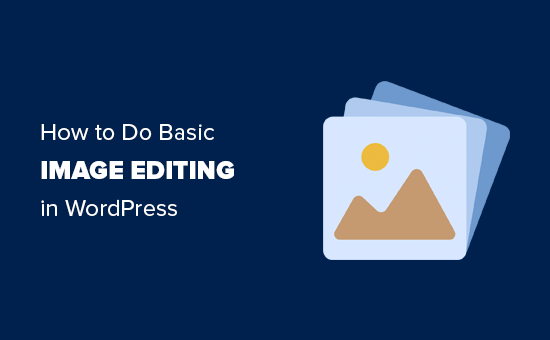
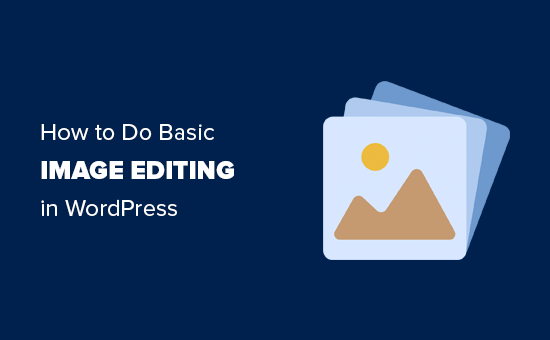
Por que usar o WordPress para edição básica de imagens?
O editor de imagens integrado do WordPress é uma maneira muito conveniente de editar imagens para o seu site. blog do WordPress sem usar nenhum software adicional ou plug-in do WordPress.
O editor de imagens também economiza muito tempo, pois permite que os usuários façam correções e ajustes simples sem precisar alternar entre diferentes ferramentas.
Com o WordPress, o senhor pode facilmente cortar, girar, dimensionar, alterar as dimensões e inverter suas imagens a partir do biblioteca de mídia.
Por exemplo, se o senhor quiser cortar uma imagem para remover o excesso de fundo, poderá fazer isso facilmente com o editor de imagens do WordPress em vez de comprar uma ferramenta cara para isso.
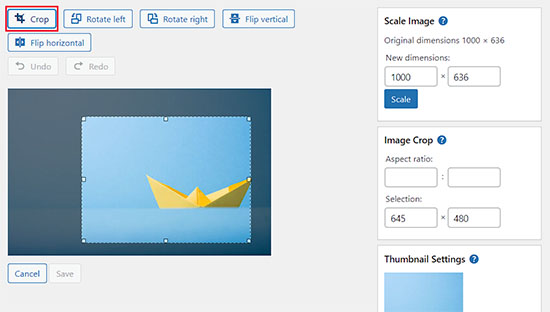
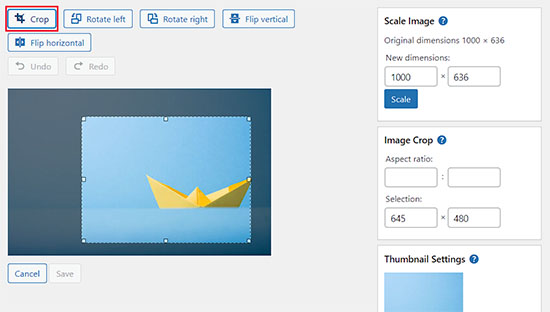
Dito isso, vamos ver como fazer facilmente a edição básica de imagens em seu site WordPress, passo a passo.
Tutorial em vídeo
Se o senhor não gostar do vídeo ou precisar de mais instruções, continue lendo.
Como fazer a edição básica de imagens no WordPress
Primeiro, o senhor precisará carregar uma imagem na biblioteca de mídia do WordPress.
O senhor pode facilmente carregar uma imagem usando o editor de blocos ao escrever uma postagem ou visitando a seção Mídia ” Adicionar novo na barra lateral de administração do WordPress.
A partir daí, clique no botão “Select Files” (Selecionar arquivos) e carregue um arquivo de imagem do seu computador.
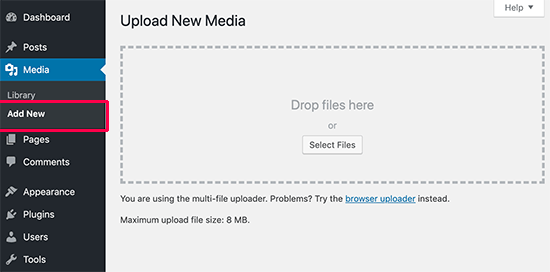
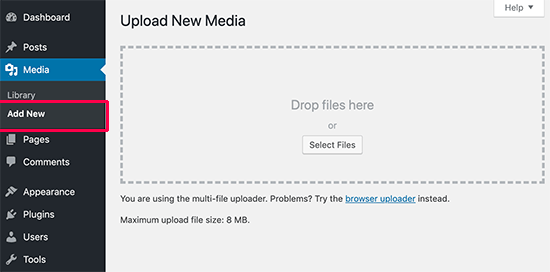
Depois que o senhor tiver feito isso, vá para a seção Mídia ” Biblioteca no painel de administração do WordPress.
Aqui, todas as imagens que o senhor carregou no seu site do WordPress será exibido na tela.
Agora, o senhor precisa localizar a imagem que acabou de carregar e clicar nela.


Isso abrirá a imagem em uma janela pop-up. Agora, o senhor verá os detalhes da imagem na coluna da direita e uma visualização da imagem à esquerda.
A partir daqui, há duas maneiras de abrir a imagem com o editor de imagens integrado do WordPress.
A primeira opção é clicar no botão “Editar imagem” abaixo da visualização da imagem, o que abrirá o editor de imagens dentro do pop-up. A segunda opção é clicar no link “Editar mais detalhes”.
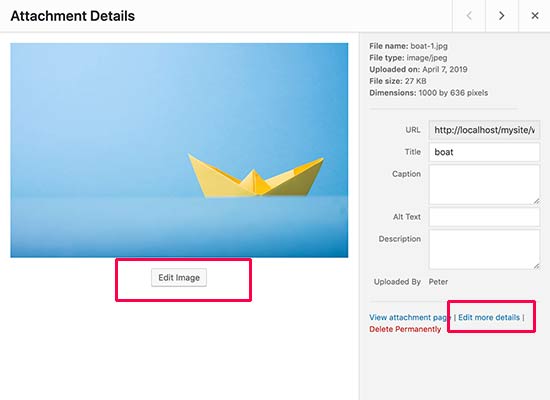
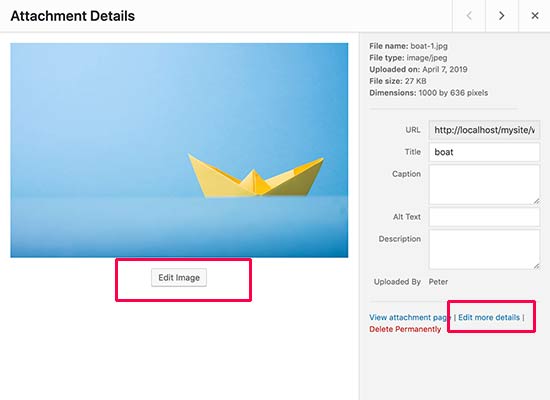
Ao clicar nesse link, o senhor será direcionado para a página Edit Media (Editar mídia).
A partir daí, o senhor precisa clicar no botão “Edit Image” (Editar imagem) para abrir as ferramentas básicas de edição de imagem.
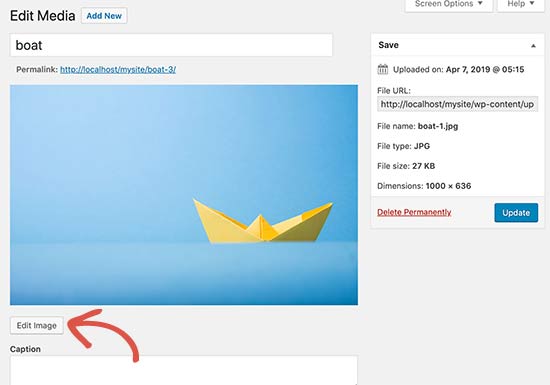
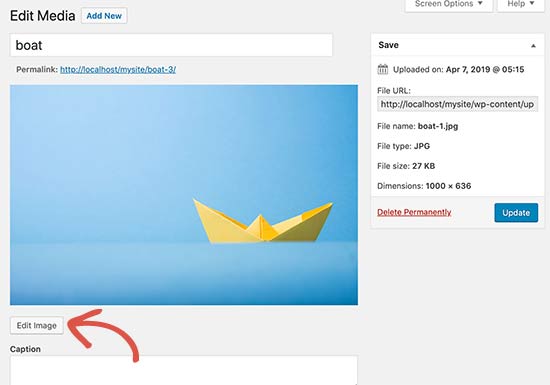
Depois de fazer isso, o senhor verá uma barra de ferramentas com alguns botões na parte superior da imagem. Na coluna da direita, o senhor também verá várias opções para redimensionar a imagem.
Agora o senhor pode usar facilmente os botões na parte superior para girar, inverter ou cortar imagens de acordo com sua preferência.
Por exemplo, ao clicar no botão “Crop” (Cortar), o usuário poderá selecionar a área específica da imagem que deseja cortar da imagem original.
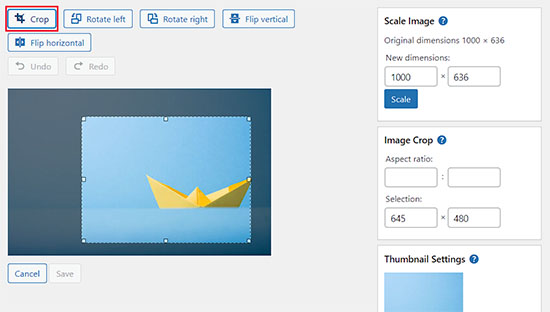
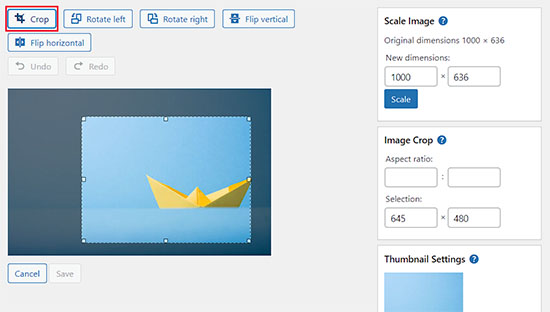
Além disso, o senhor pode usar os botões “Rotate Left” (Girar para a esquerda) ou “Rotate Right” (Girar para a direita) para girar uma imagem no sentido horário e anti-horário.
O senhor pode até mesmo inverter as imagens horizontal ou verticalmente, de acordo com sua preferência, usando botões diferentes.
O senhor também pode usar os botões Undo/Redo para simplesmente desfazer as alterações de que não gosta ou refazê-las para reverter.
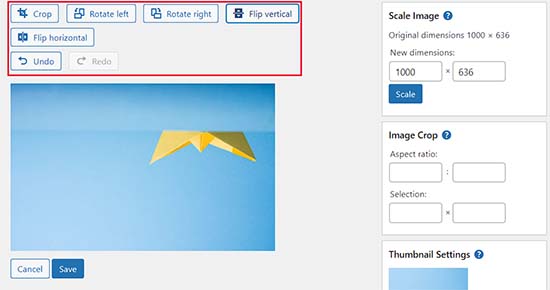
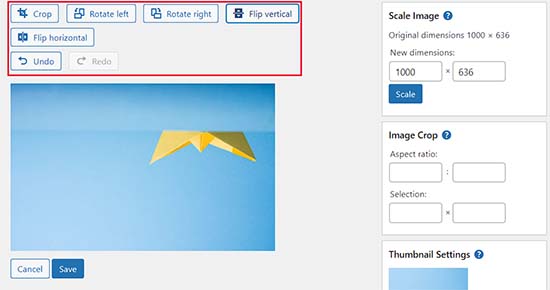
Em seguida, se quiser dimensionar a imagem, o senhor pode adicionar facilmente as dimensões preferidas da imagem na meta-caixa “Scale Image” (Dimensionar imagem) na coluna da esquerda.
Recomendamos usar essa opção antes de cortar uma imagem para manter as proporções da imagem.
Lembre-se de que o WordPress só permite reduzir a escala de uma imagem, portanto, o senhor não pode tornar suas imagens maiores do que já são.
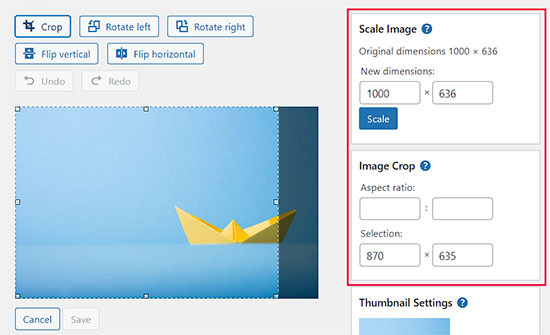
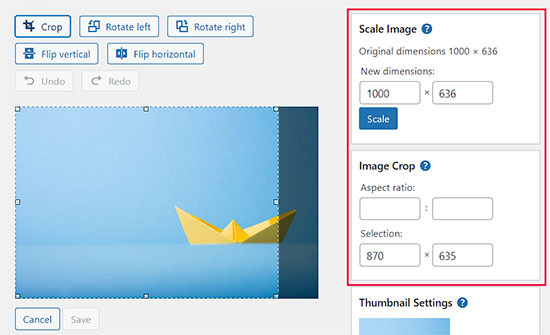
Depois disso, o senhor também pode usar a opção “Aspect ratio” se quiser manter intacta uma determinada proporção da imagem. Esse recurso só funciona quando o senhor está cortando uma imagem.
Em seguida, também é possível rolar para baixo até a seção “Thumbnail Settings” (Configurações de miniatura) na coluna da esquerda para escolher se deseja aplicar essas alterações a todos os tamanhos de imagem, apenas à miniatura ou a todos os tamanhos de imagem, exceto a miniatura.
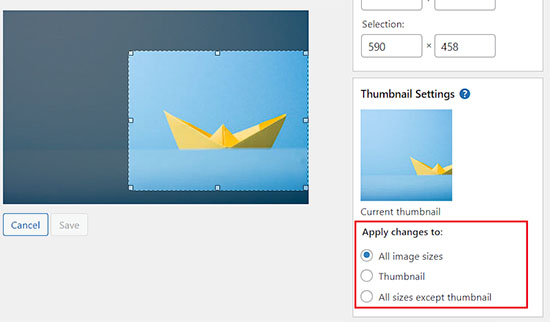
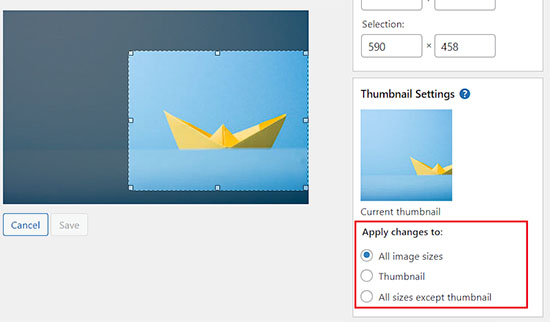
Quando o senhor estiver satisfeito com as alterações feitas, não se esqueça de clicar no botão “Save” (Salvar) para armazenar as alterações.
Agora, o WordPress aplicará suas alterações à imagem e criará uma nova cópia dela em seu servidor.
Como restaurar a imagem original após a edição
Se não estiver satisfeito com a imagem editada, o senhor pode facilmente reverter para a versão original.
Basta abrir a página Edit Media (Editar mídia) da imagem mais uma vez e, dessa vez, o senhor notará uma nova meta-caixa chamada “Restore original image” (Restaurar imagem original).


Vá em frente e clique para expandir a caixa de meta. Depois disso, clique no botão “Restore image” (Restaurar imagem).
O WordPress restaurará a imagem original e o senhor poderá editá-la novamente ou deixá-la como está.
Bônus: Edição em massa de imagens em destaque no WordPress
Além de editar as imagens que está adicionando às postagens do blog, você também pode editar em massa as imagens em destaque em seu site WordPress.
Essas são as imagens usadas como miniaturas em suas postagens.
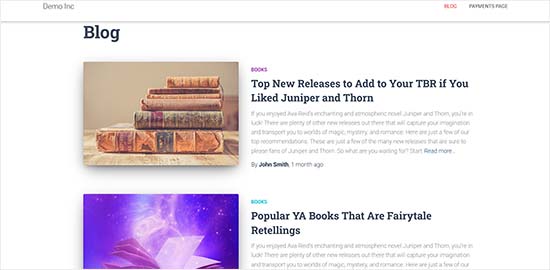
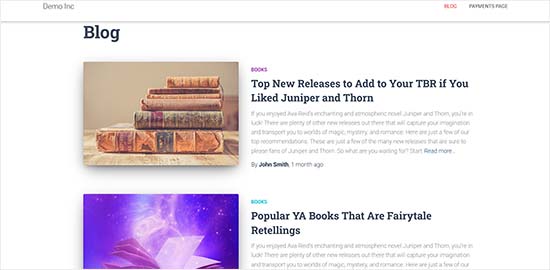
Por exemplo, se o senhor quiser otimizar todas as suas imagens para SEO ou está reformulando a marca do seu site e deseja que as imagens em destaque reflitam essa mudança, então editar cada imagem consumirá muita energia e tempo.
Entretanto, ao editar em massa essas imagens em destaque, o senhor pode garantir uma aparência coesa para todas as imagens, economizar tempo e simplificar o processo.
O senhor pode fazer isso facilmente usando o Imagens de destaque rápido. Para obter detalhes, consulte nosso tutorial sobre Como instalar um plug-in do WordPress.
Após a ativação, visite o site Imagens em destaque ” Visão geral no painel do WordPress e escolha a opção “Definir a imagem selecionada como uma nova imagem em destaque”.
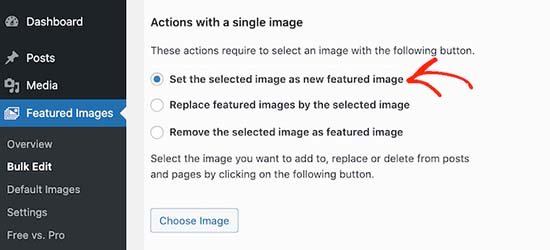
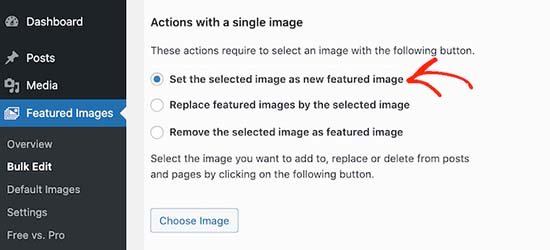
Depois de fazer isso, basta carregar a imagem que o senhor deseja usar como imagem em destaque durante o processo de edição em massa. Em seguida, o senhor pode editar essa imagem e adicionar filtros para que as alterações sejam aplicadas somente a imagens específicas.
Para obter detalhes, consulte nosso tutorial sobre Como editar em massa as imagens em destaque no WordPress.
Esperamos que este artigo tenha ajudado o senhor a aprender como fazer a edição básica de imagens na área de administração do WordPress. Talvez o senhor também queira ver nosso guia para iniciantes sobre Como alterar a altura e a largura do bloco no WordPresse nossas escolhas de especialistas para o melhores temas WordPress para fotógrafos.
Se o senhor gostou deste artigo, por favor, assine o nosso Canal do YouTube para tutoriais em vídeo sobre o WordPress. O senhor também pode nos encontrar em Twitter e Facebook.